Windows 11 : ajouter un raccourci Paramètres sur le Bureau

Si vous utilisez régulièrement les Paramètres de Windows, les ouvrir depuis le menu Démarrer et chercher l’icône en forme de roue dentée est une opération fastidieuse. Il y a certes la possibilité d’ajouter l’icône des Paramètres à côté du bouton Marche/Arrêt, mais aussi la combinaison de touches Windows + « i » pour les ouvrir en une seconde. Les amateurs des raccourcis clavier seront à la fois ravis mais aussi déçus puisqu’il faut lesi deux mains pour appuyer sur ces deux touches éloignées l’une de l’autre. Une autre possibilité d’accéder aux Paramètres de W11 est d’ajouter un raccourci sur le Bureau. Le Bureau, cet espace privilégié pour facilement retrouver un programme ou un dossier, quand il n’est pas utilisé pour stocker d’innombrables documents et de fichiers en tout genre que l’on ne rangera jamais.
Ce tutoriel montre comment ajouter un raccourci sur le Bureau pour ouvrir les Paramètres de Windows 11, sur un ordinateur ou une tablette (Microsoft Surface ou autre). Ces paramètres reprennent le Panneau de configuration de Windows 7 et versions antérieures, pour gérer le matériel (carte graphique, audio…), lister les comptes, désinstaller un programme ou encore vérifier les mises à jour du système d’exploitation via Windows Update.
Créer un raccourci Bureau vers les Paramètres de Windows 11
1. Ouvrir un Explorateur de fichiers Windows :
![]()
2. Aller sur « Ce PC » dans le menu de gauche puis dans le Disque local C: > Windows > ImmersiveControlPanel
ou copier coller ce chemin d’accès : C:\Windows\ImmersiveControlPanel
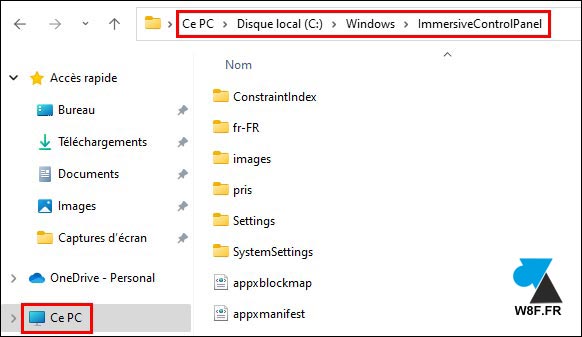
3. Faire un clic droit sur l’application SystemSettings (icône bleue) et cliquer sur « Afficher plus d’options » :

4. Dans le menu contextuel qui s’ouvre, à l’ancien style de Windows 10 et précédents, aller sur « Envoyer vers » et cliquer sur « Bureau (créer un raccourci) » :

5. Un raccourci a été créé sur le Bureau de Windows 11. Il est bien sûr possible de le renommer pour lui donner un nom plus explicite que « SystemSettings – Raccourci » :
![]()








bonjour aller sur « Envoyer vers » et cliquer sur « Bureau (créer un raccourci) » :je n ai pas sur mon pc envoyer vers donc pour moi cela ne marche pas merci quand meme
Bonjour,
Vous êtes bien sur Windows 11 ?
bonjour
merci pour vos astuces mais celle-ci ne fonctionne pas!
je tombe sur le dossier Assets et le dossier View!
Bonjour,
Vous ne trouvez pas le dossier C: > Windows > ImmersiveControlPanel ?
formidable raccourci merci beaucoup